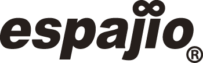ユニフォームデザイン シミュレーター
~Uniform design simulator~
ユニフォームデザイン シミュレーター は大きく分けて2種類。
昇華カスタムユニフォームシミュレーター:スポーツユニフォーム向けのカスタムオーダーデザイン。あらかじめ準備されたデザインの中から1つを選び、カラーとフォント(文字のデザイン)をテンプレートの中から選んで組み合わせることでデザインを作ります。
プリントウェアーシミュレーター:Tシャツやスウェットユニフォーム向けのフルオーダーオリジナルデザイン。無地のボディにデザインを作成していきます。豊富なイラストテンプレートを元にアレンジしたり、お手持ちの画像を追加して作る事もできます。
どちらも完成したデザインをもとに、デザイナーがサイズ・プリントに適したデザイン絵型をご提案し、お客様が納得された上で制作工程に入ります。
昇華カスタムユニフォームシミュレーター
デザインシミュレーター の使い方
昇華プリントカスタムユニフォーム類
サッカー・フットサル・バスケットボール・バレーボール・野球 のユニフォーム類をカスタマイズする方法(スマホ版)
1
ユニフォームごとに決まった10種類のデザインから、デザインをチョイス。
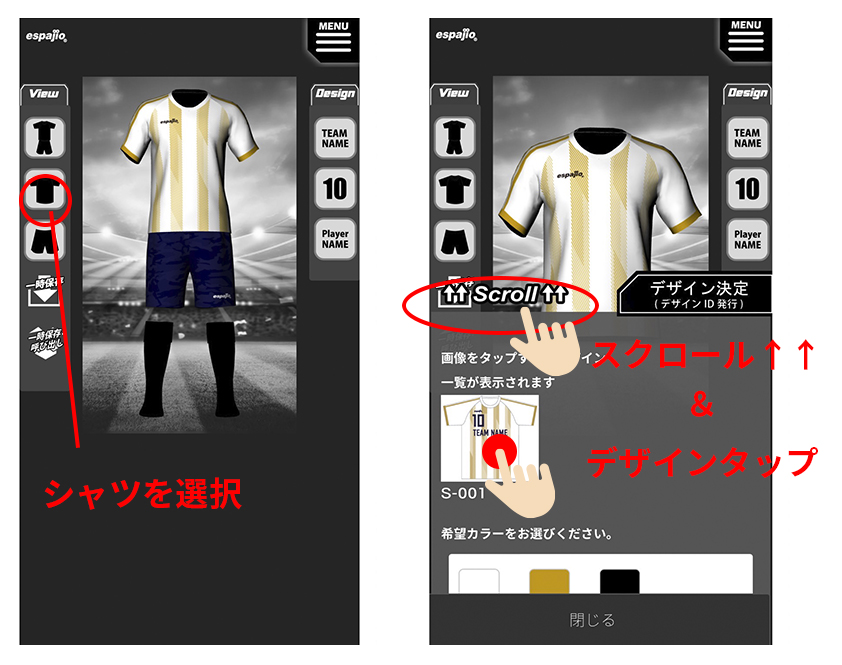
まずはシャツの項目を選択
↑↑Scroll↑↑の部分を上にスクロールし、シャツのデザイン絵柄部分をタップすると他のデザインに変更できます。
2
変更したいカラー部分を選択し、カラーを変更する
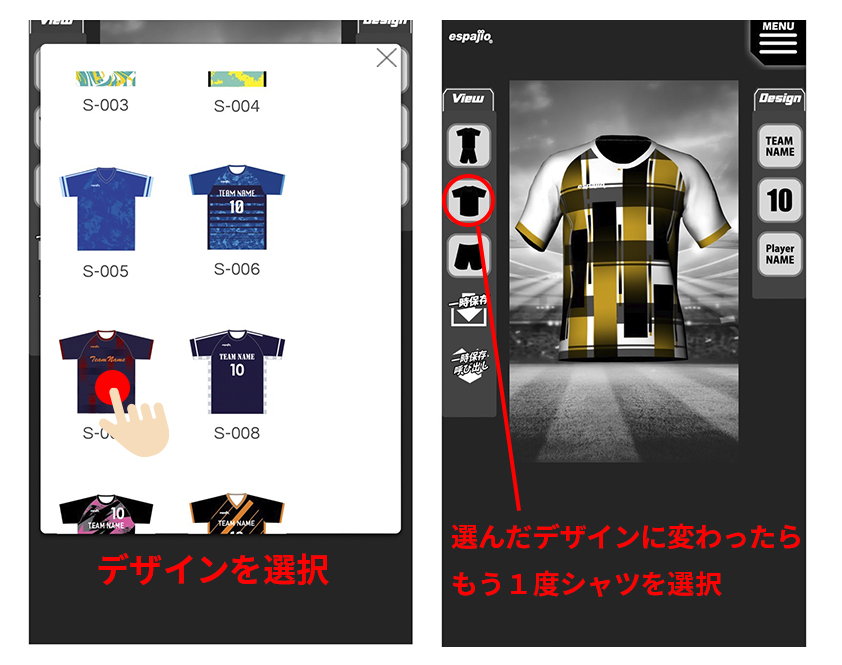
絵柄からデザインを選択する
デザインが切り替わります。もう1度シャツ部分をタップして、下部の項目を表示します。
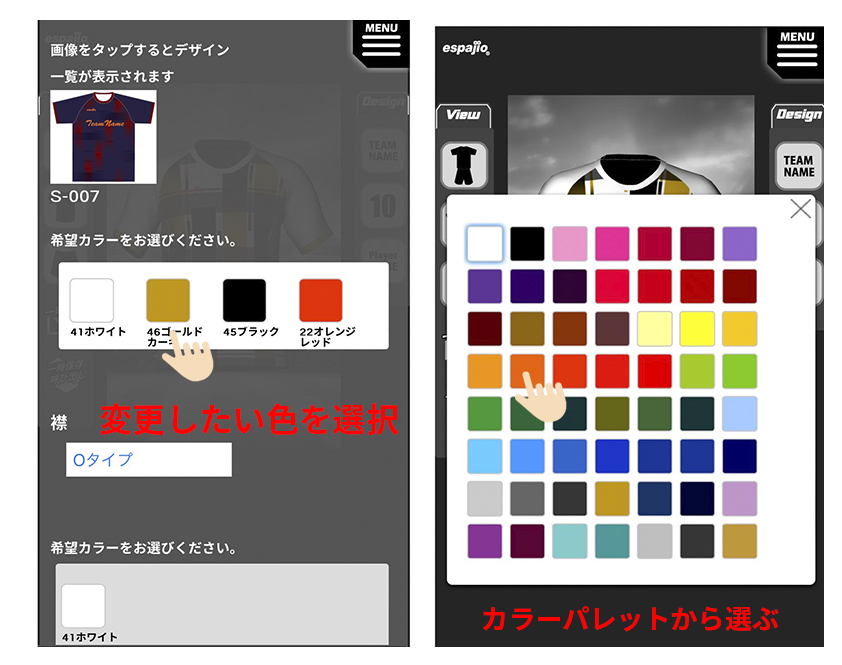
シャツカラーの変更
変更をしたい色を選択すると、カラーパレットが出ます。お好みの色を選択して下さい。
3
ネックのデザインタイプを指定する
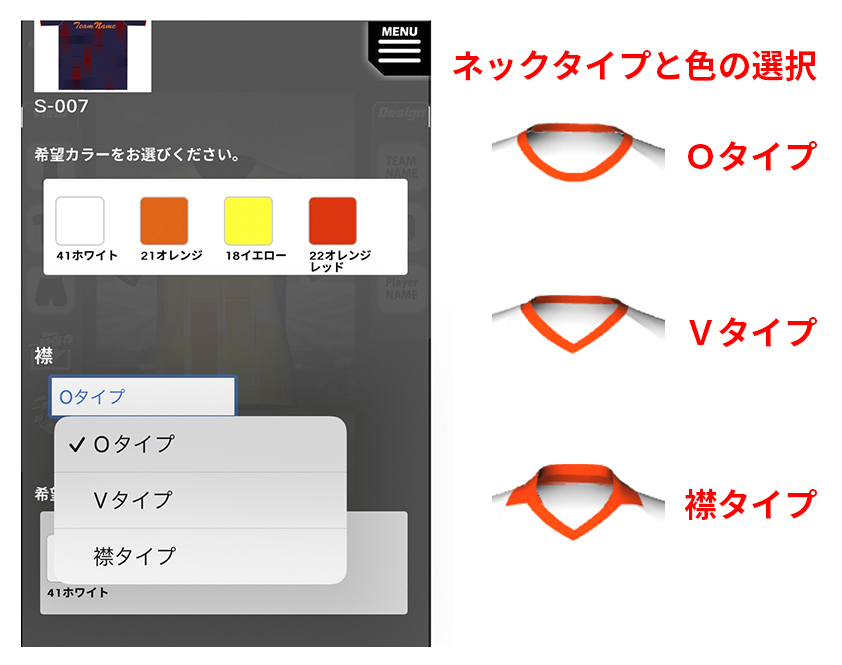
ネックのデザイン選択
ネックのデザインを3つのタイプ(O、V、襟)から選び、色を指定します。
※バスケットボールユニフォームは2タイプ(O、V)対応です。
4
サッカー&フットサル・バスケットボール のユニフォームはパンツの項目も同様に選択し、デザインを選び、カラーを変更する。
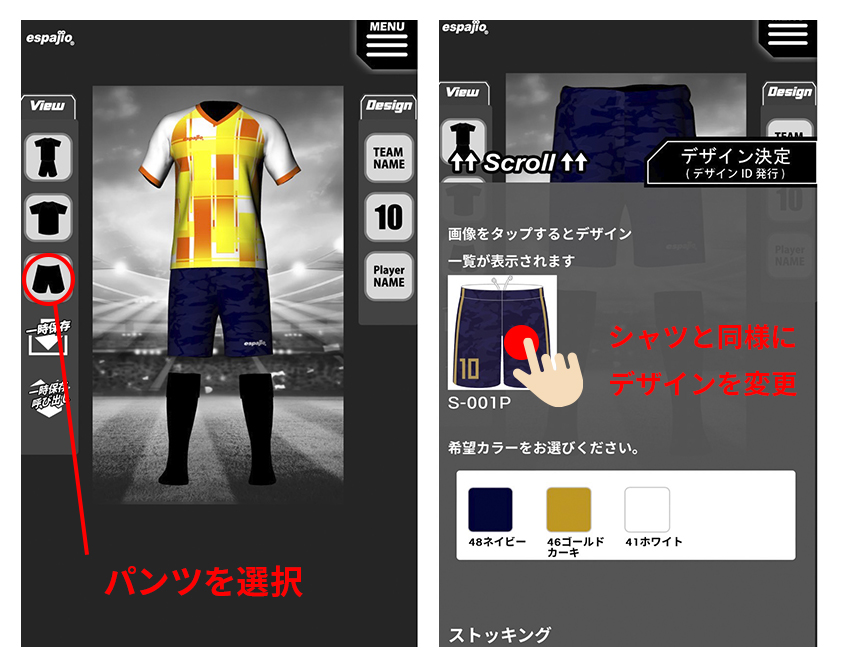
シャツと同様にパンツのデザイン変更
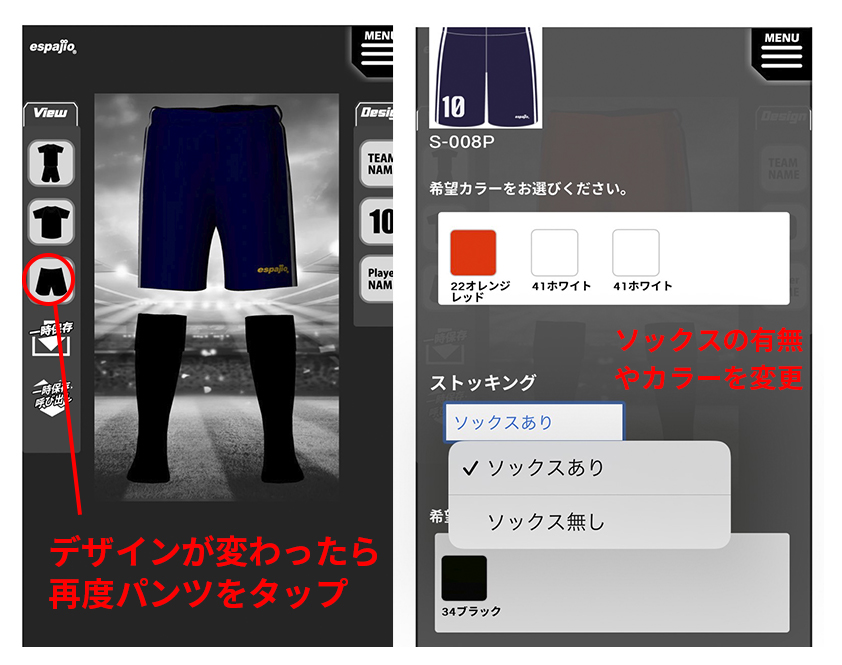
ソックスの有無
パンツのカラーを選択し、ソックスの有無と色を選びます。
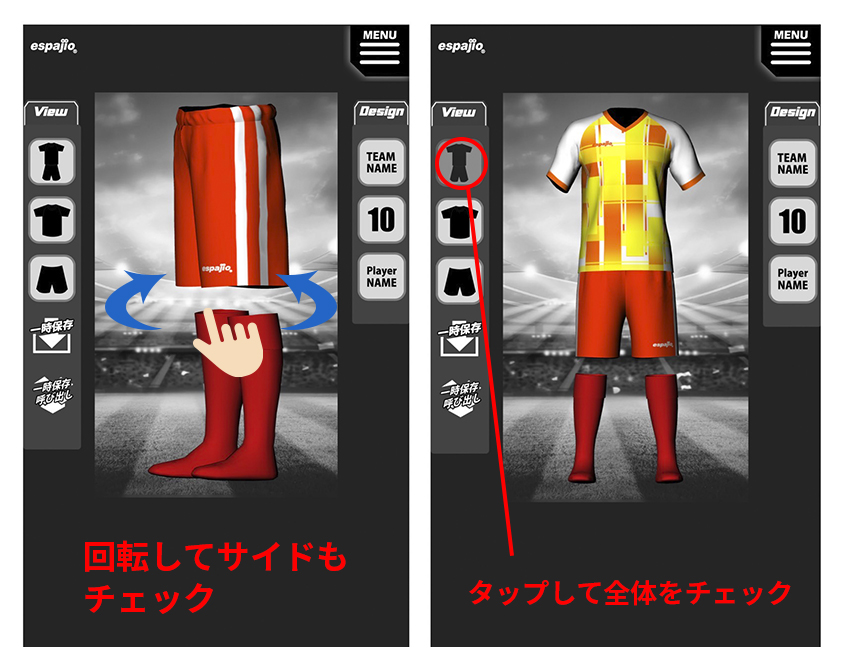
5
チーム名・個人名・番号は、それぞれサンプルを配置する位置を指定し、フォントの種類を選ぶ。
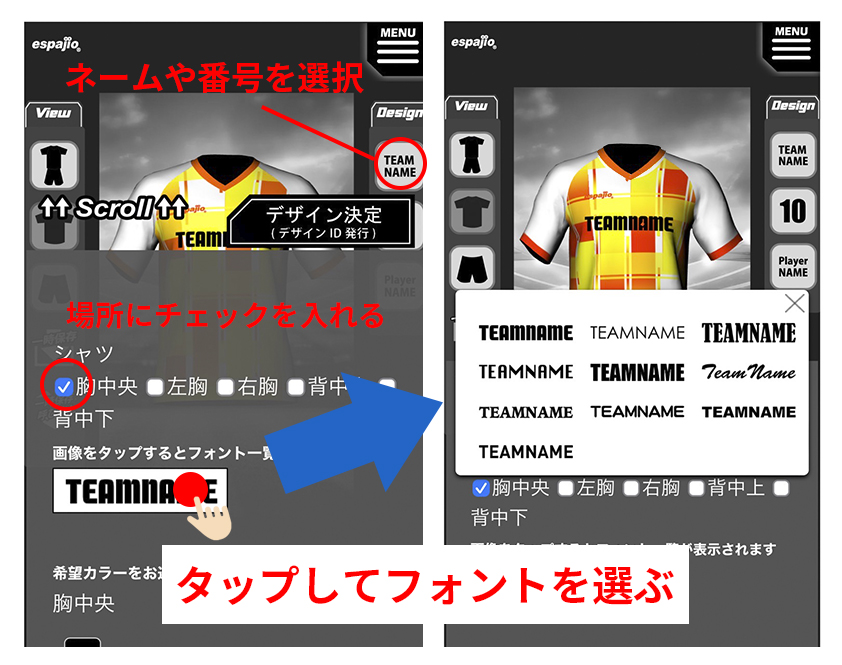
チーム名・番号・個人名の項目をそれぞれ決める
フォントはサンプルで『TEAMNAME』『 10 』『NAME』と表示されます。詳細決定の際にお知らせください。
文字の形に効果(アーチ型・斜めなど)や、チームロゴなどの追加をご希望の場合も、一緒にお知らせください。
6
デザインが決定したら、デザインID(参照ID)を発行する
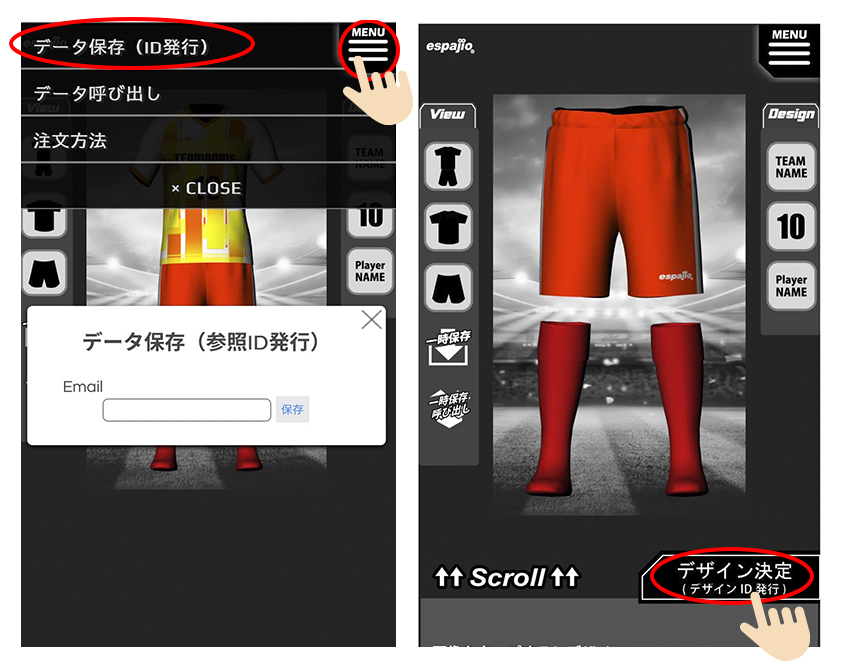
メニューボタン、またはデザイン決定タブからデザインを保存する。
デザインIDを受け取りたいメールアドレスをご入力ください。詳細をお知らせいただいた後に、作成いただいたデザインを元にチーム名やロゴ等を反映したデザイン絵型をご提案します。
バスケットボールユニフォームご注文の際のご注意
※バスケットボールユニフォームはリバーシブル(表裏両面プリント)商品です。
1つ目のデザインが決定してデザイン参照IDを発行された後、同様に2つ目のデザインを作成してデザイン参照IDを再度発行してください。
シャツタイプ(カットスリーブ、タンクトップ、レディース)やパンツタイプ(レギュラー、ロング)については詳細仕様決定時にお知らせください。
昇華プリントカスタムユニフォーム類
サッカー・フットサル・バスケットボール・バレーボール・野球 のユニフォーム類をカスタマイズする方法(PC・タブレット版)
1
ユニフォームごとに決まった10種類のデザインから、デザインをチョイス。
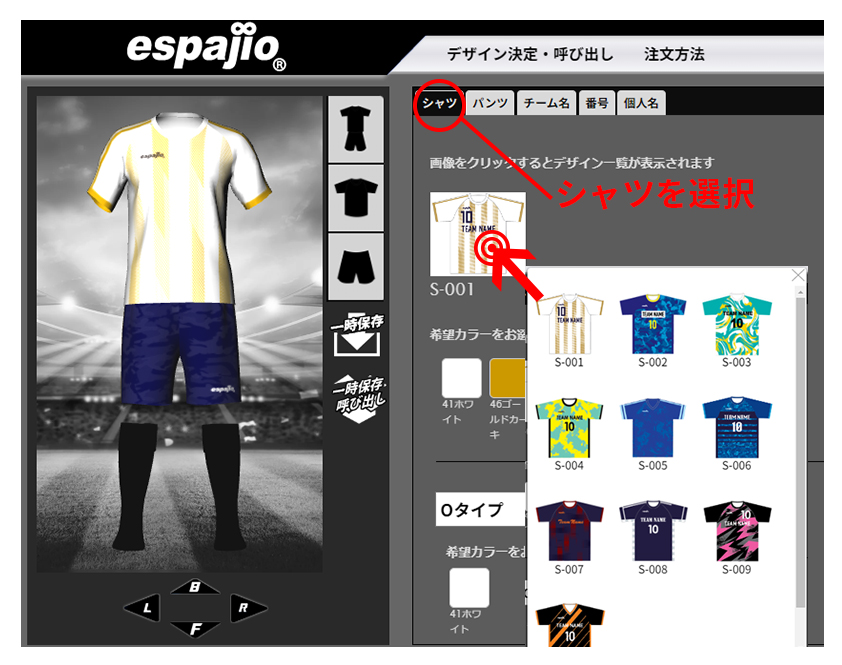
まずはシャツの項目を選択
シャツのデザイン絵柄部分をクリックすると、他のデザインに変更できます。
2
変更したいカラー部分を選択し、カラーを変更する
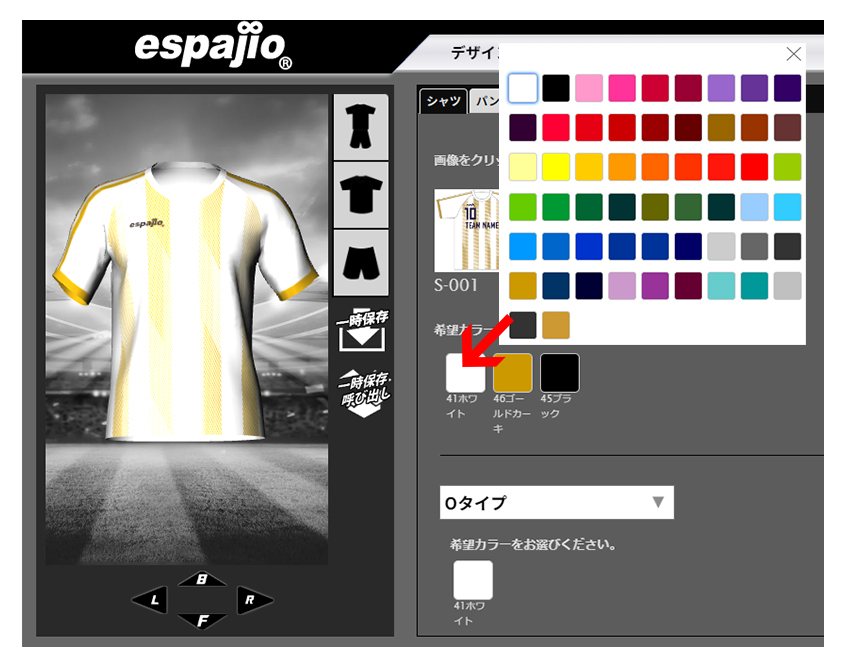
シャツカラーの変更
変更をしたい色を選択すると、カラーパレットが出ます。お好みの色を選択してください。
3
ネックのデザインタイプを指定する
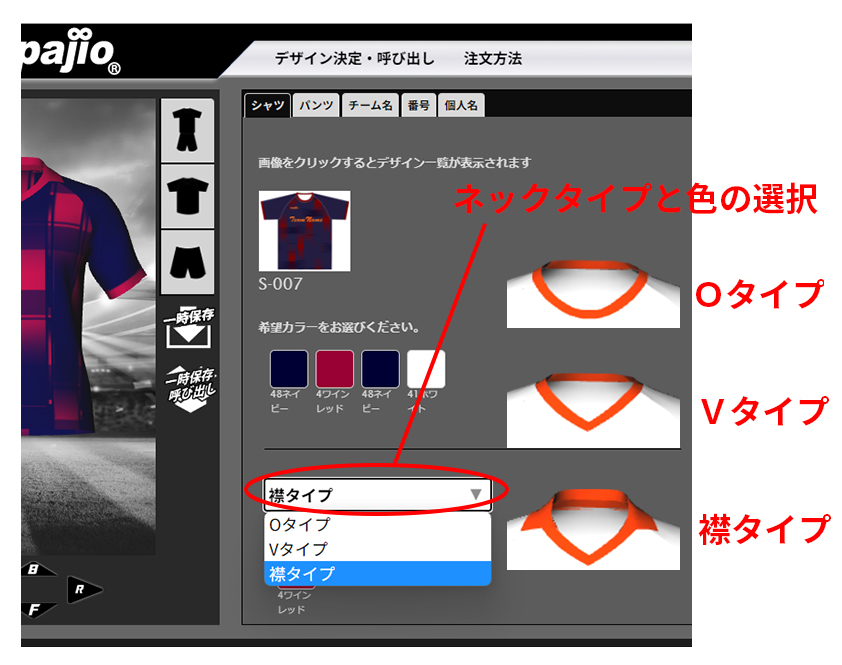
ネックのデザイン選択
ネックのデザインを3つのタイプ(O、V、襟)から選び、色をご指定下さい。
※バスケットボールユニフォームは2タイプ(O、V)対応です。
4
サッカー&フットサル・バスケットボール のユニフォームはパンツの項目も同様に選択し、デザインを選び、カラーを変更する。
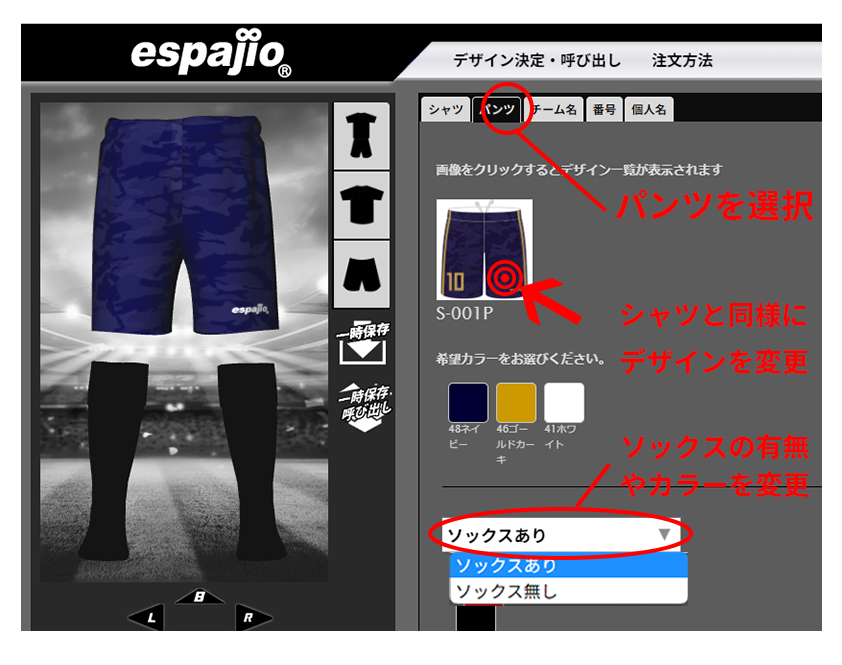
シャツと同様にパンツのデザイン変更&ソックスの有無とカラーを選択
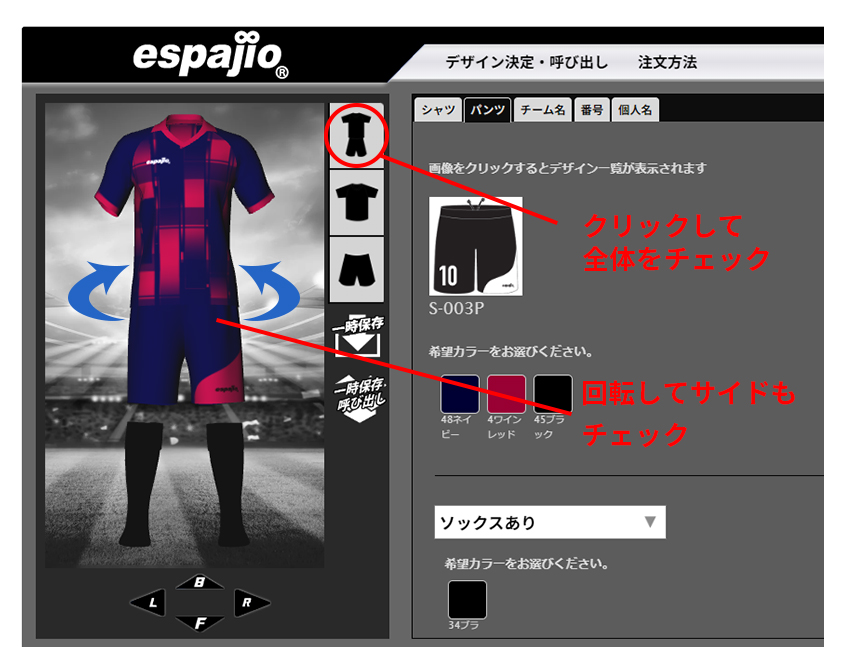
全身ビューをクリックして全体をチェック
5
チーム名・個人名・番号は、それぞれサンプルを配置する位置を指定し、フォントの種類を選ぶ。
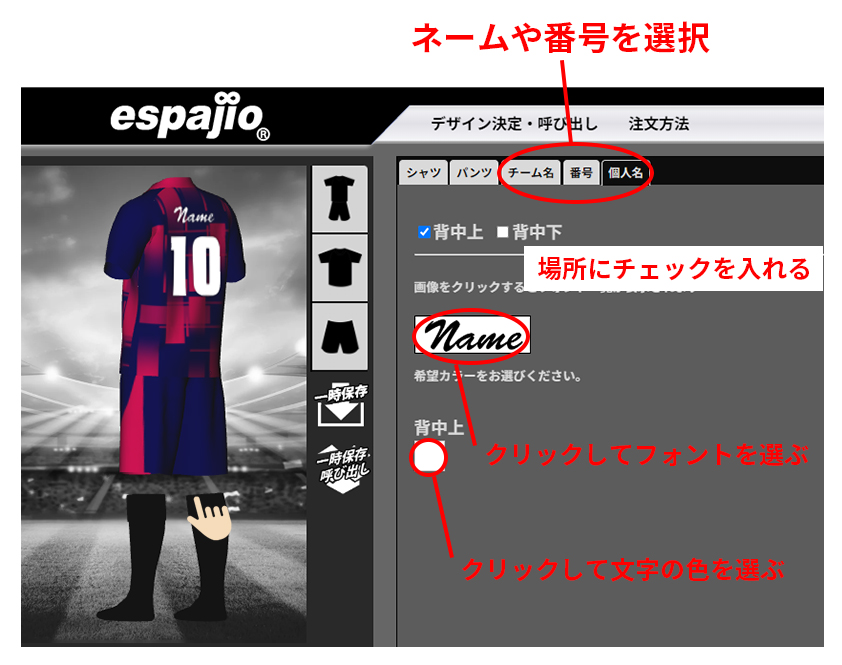
チーム名・番号・個人名の項目をそれぞれ決める
フォントはサンプルで『TEAMNAME』『 10 』『NAME』と表示されます。詳細決定の際にお知らせください。
文字の形に効果(アーチ型・斜めなど)や、チームロゴなどの追加をご希望の場合も、一緒にお知らせください。
6
デザインが決定したら、デザインID(参照ID)を発行する
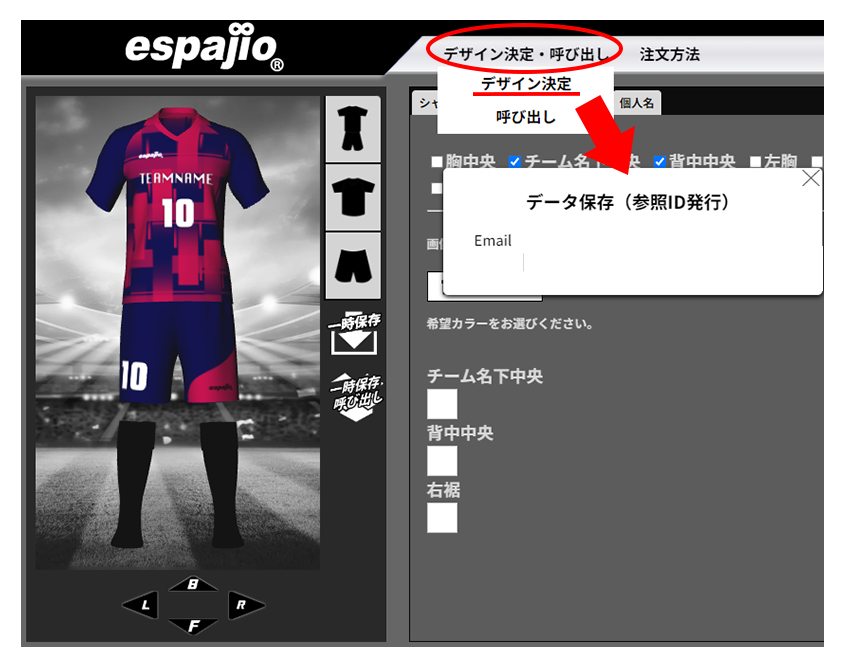
デザイン決定タブからデザインデータを保存する
デザイン参照IDを受け取りたいメールアドレスをご入力ください。詳細をお知らせいただいた後に、シミュレーターのデザインを元にチーム名やロゴ等を反映したデザイン絵型をご提案します。
バスケットボールユニフォームご注文の際のご注意
※バスケットボールユニフォームはリバーシブル(表裏両面プリント)商品です。
1つ目のデザインが決定してデザイン参照IDを発行したら、同様に2つ目のデザインを作成してデザインIDを再度発行してください。
シャツタイプ(カットスリーブ、タンクトップ、レディース)やパンツタイプ(レギュラー、ロング)については詳細仕様決定時にお知らせください。
オリジナルプリントウェアー類
Tシャツ・ポロシャツ・フーデッドライトパーカー・クルーネックライトトレーナー・ジップアップライトパーカー・ライトスウェットパンツのオリジナルデザインを作成する方法(スマホ版)
1
生地のカラーを選択する
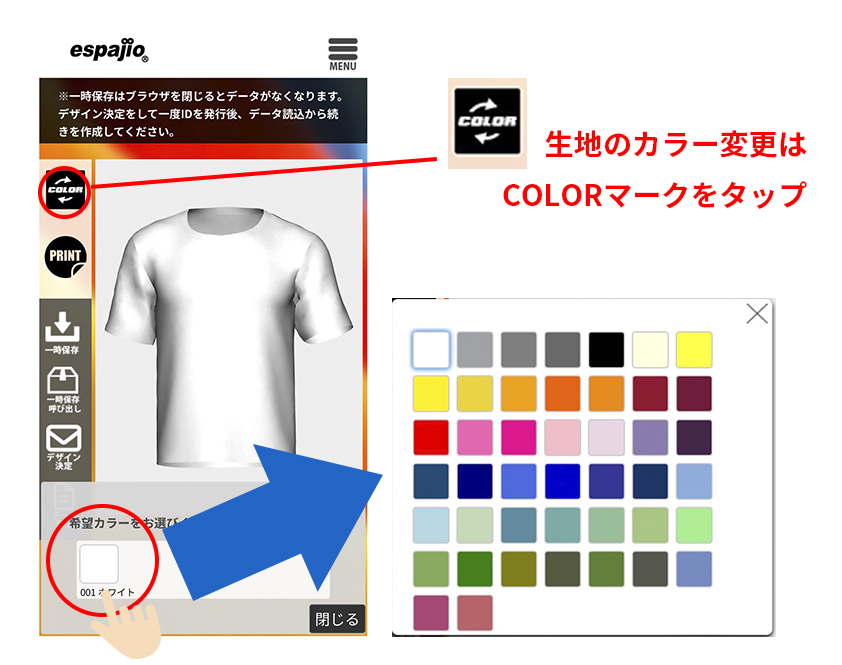
生地(ボディ)の色をカラーパレットから選択する
希望カラーをお選びください の下部エリア内の色部分をタップするとカラーパレットが出ます。ご希望のボディカラーを選択してください。
2
デザインを追加する
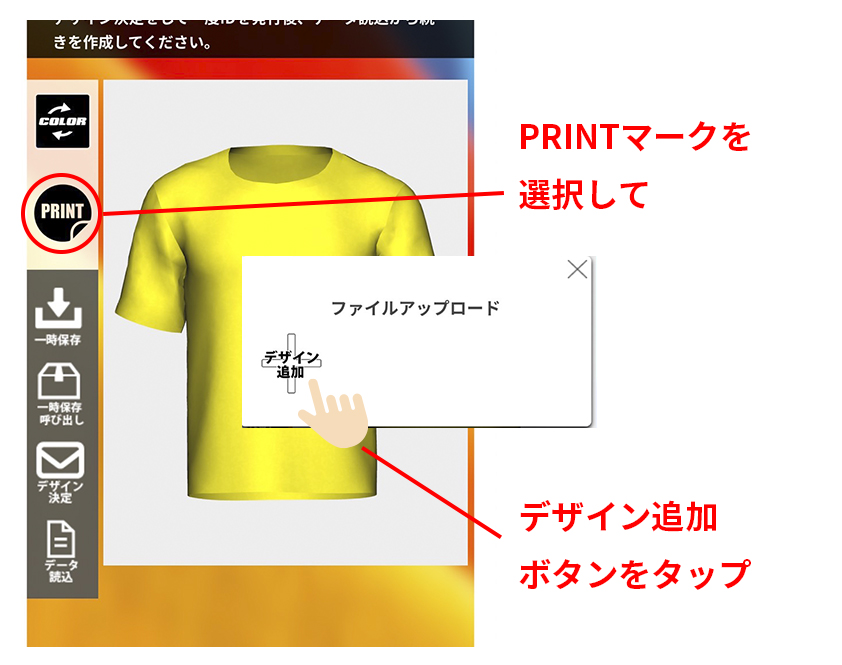
デザインを追加する
画面左のPRINTマークを選択し、デザイン追加ボタンをタップします。
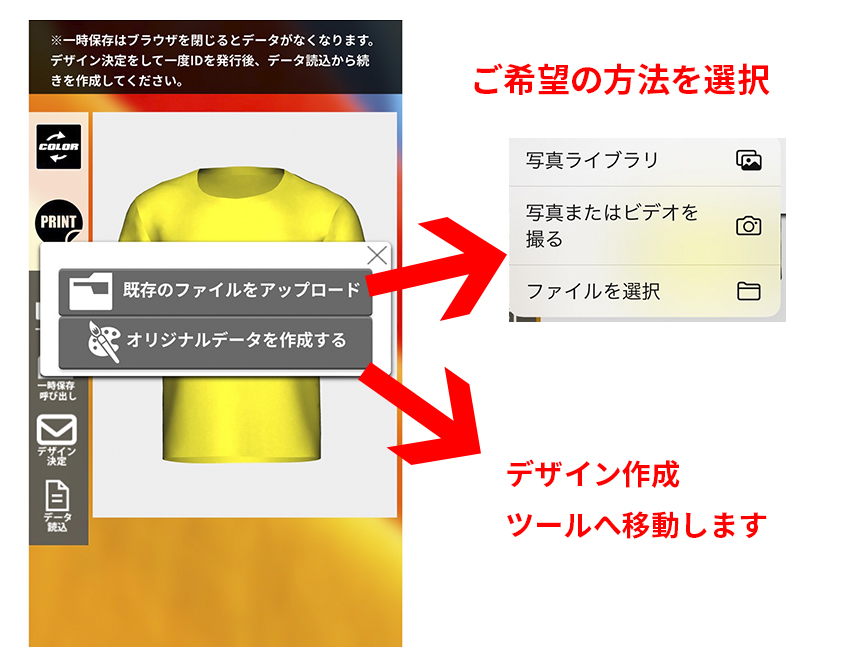
デザインデータの追加方法を選択
【既存のファイルをアップロード】でスマホからファイルをアップロードします。
【オリジナルデータを作成する】を選択すると、デザイン作成ツールへ画面が切り替わります。
3
【既存のファイルをアップロード】する場合
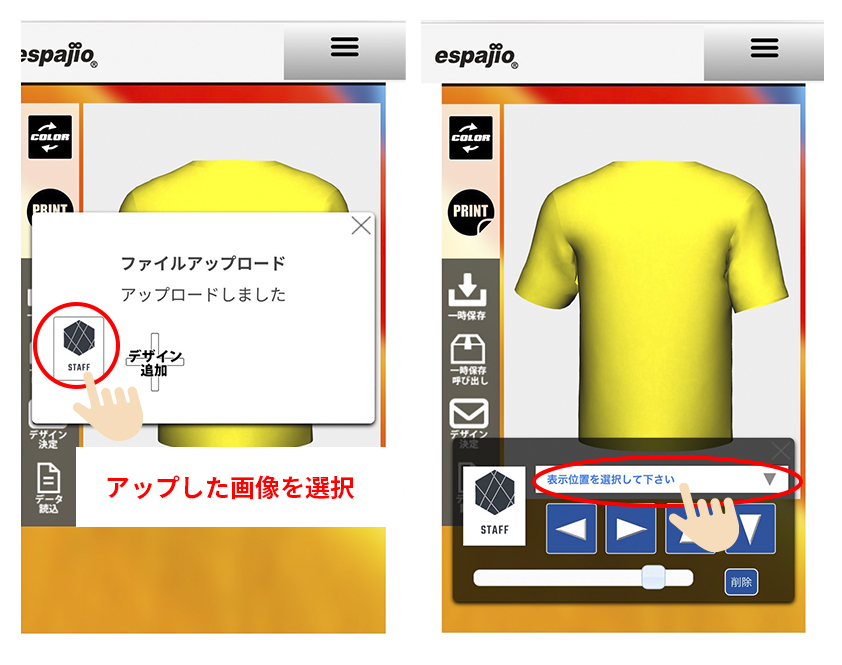
画像を配置する
アップロードした画像を選択し、表示位置を選択して下さいの部分をタップします。リストから配置する位置をお選び下さい。
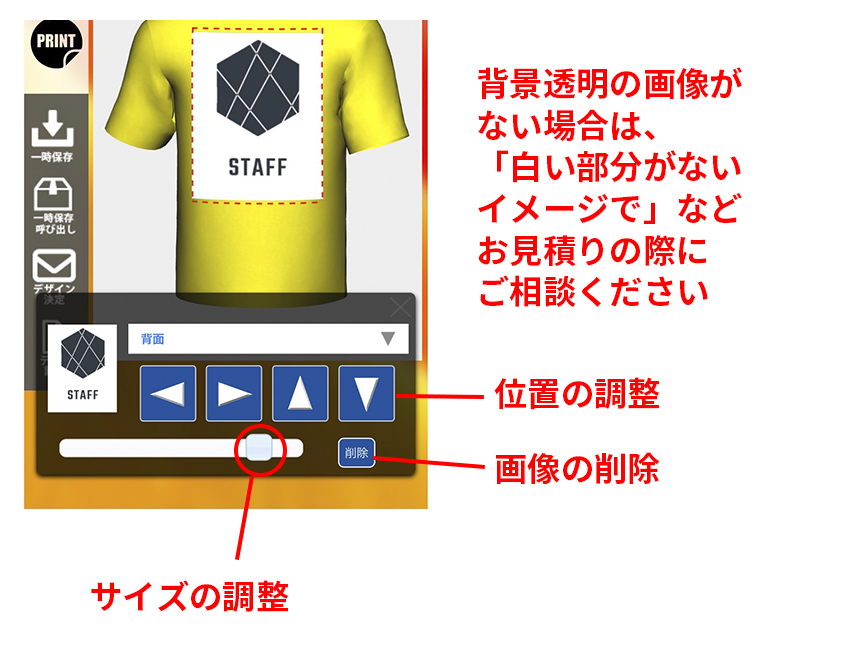
デザインを配置する位置を調整する
アップロードした画像をもとに、デザイナーがプリントウェアに適したデザインの絵型をご提案します。「背景の白い部分がないイメージで」など、ご希望がございましたらお見積りの際にご相談ください。
4
【オリジナルデータを作成する】場合
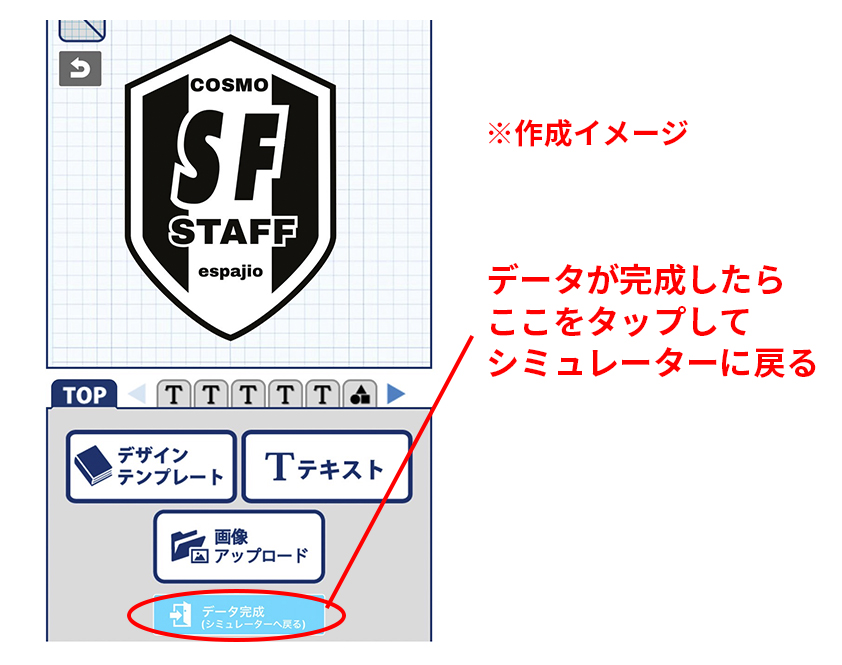
デザイン作成ツールでオリジナルデータを作成する
オリジナルデータが完成したら、【データ完成】をタップして3Dシュミレーター画面に戻ります。
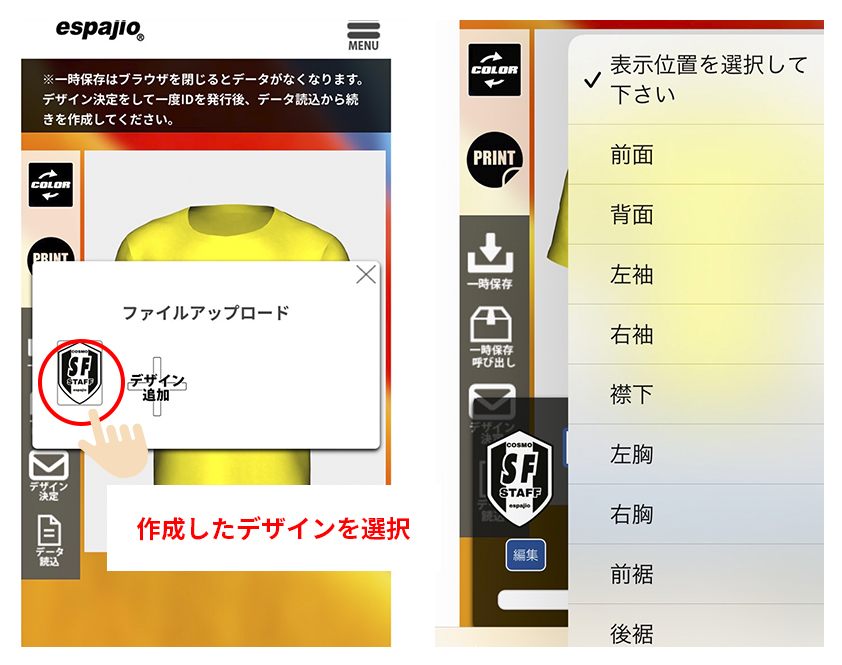
デザインを配置
作成したデザインを選択し、【表示位置を選択して下さい】の部分をタップして位置を決定します。
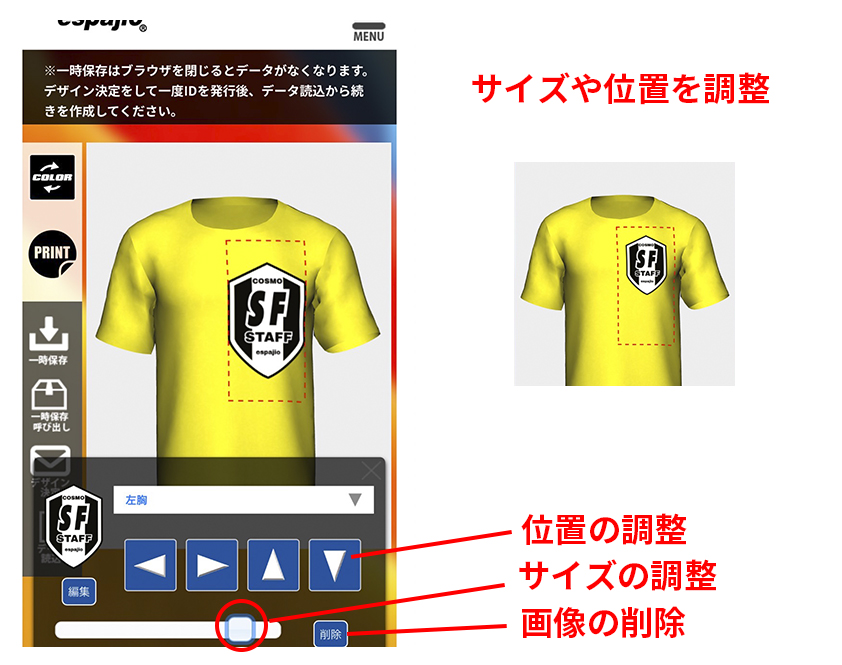
デザインを配置する位置を調整する
編集ボタンからデザイン作成ツールに戻りデザインの調整が可能です。サイズや位置を調整して配置してください。デザインデータをもとに、デザイナーがプリントウェアに適したデザインの絵型をご提案します。シミュレーターでの調整が難しい部分については「白い部分は型抜きにしてください」など、遠慮なくご相談ください。
5
デザインが決定したら、デザインID(参照ID)を発行する
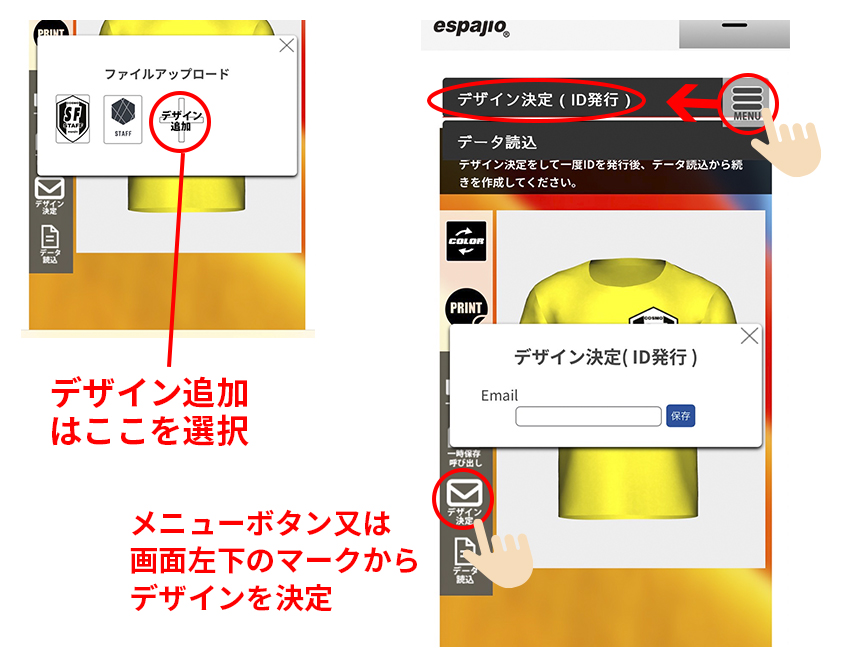
メニューボタン、またはデザイン決定マークからデザインを保存する。
デザイン参照IDを受け取りたいメールアドレスをご入力ください。詳細をお知らせいただいた後に、作成いただいたデザインをもとにプリントウェアに適したデザイン絵型をご提案します。
オリジナルプリントウェアー類
Tシャツ・ポロシャツ・フーデッドライトパーカー・クルーネックライトトレーナー・ジップアップライトパーカー・ライトスウェットパンツのオリジナルデザインを作成する方法(PC版)
1
生地のカラーを選択する
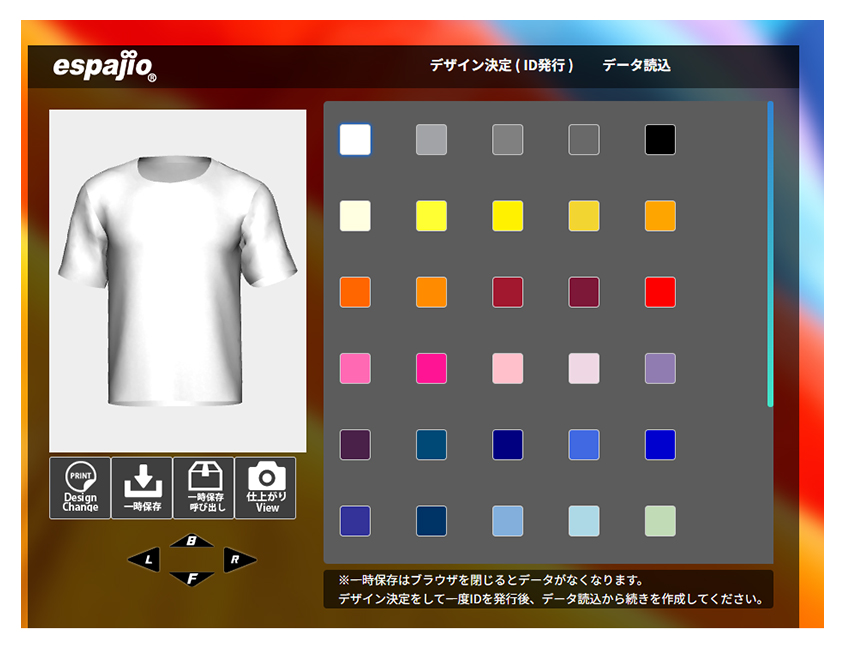
生地(ボディ)の色をカラーパレットから選択する
カラーパレットより、ご希望のカラーをお選びください。
2
デザインを追加する
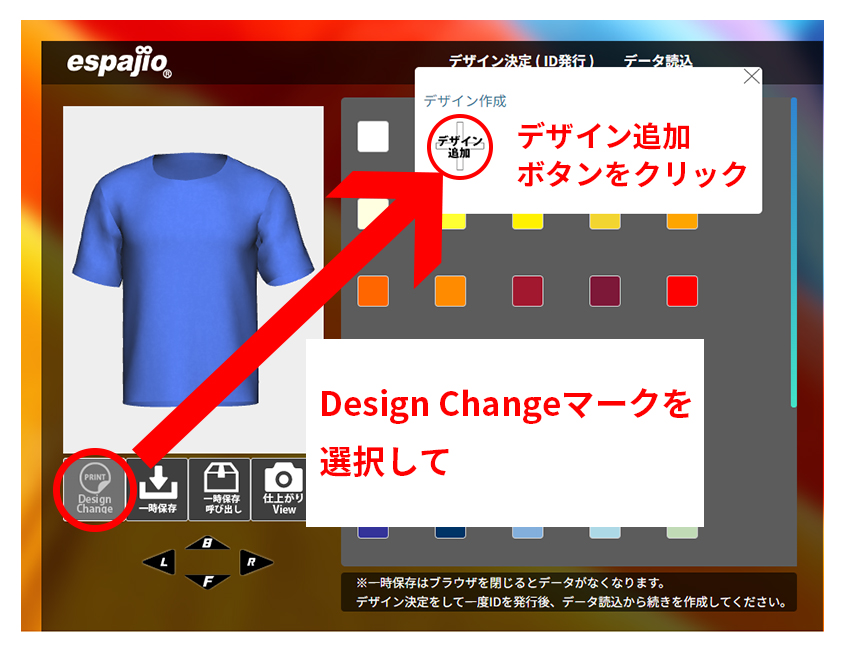
デザインを追加する
Design Change マークを選択し、デザイン追加ボタンをクリックします。
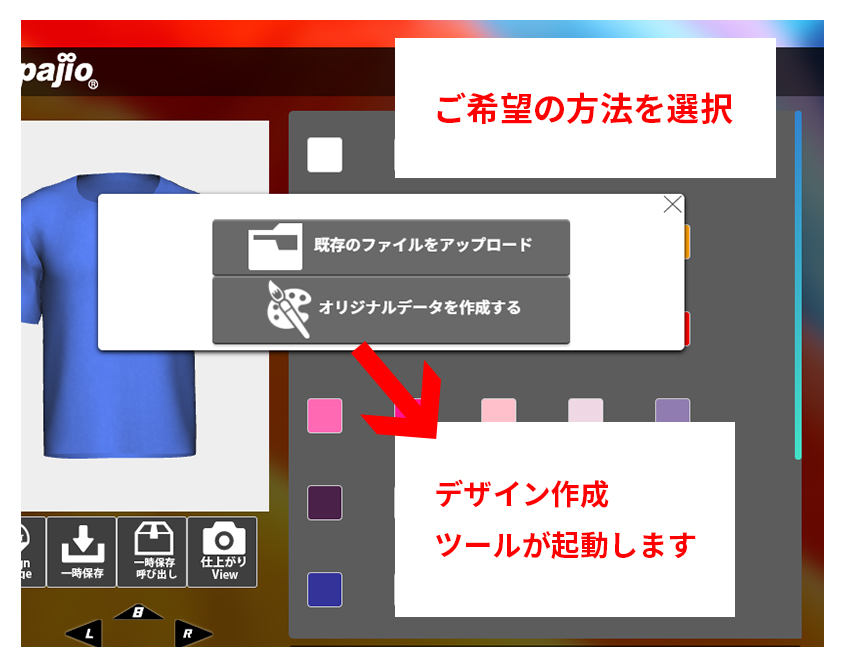
デザインデータの追加方法を選択
【既存のファイルをアップロード】でPCからファイルをアップロードします。
【オリジナルデータを作成する】を選択すると、デザイン作成ツール画面が開きます。
3
【既存のファイルをアップロード】する場合
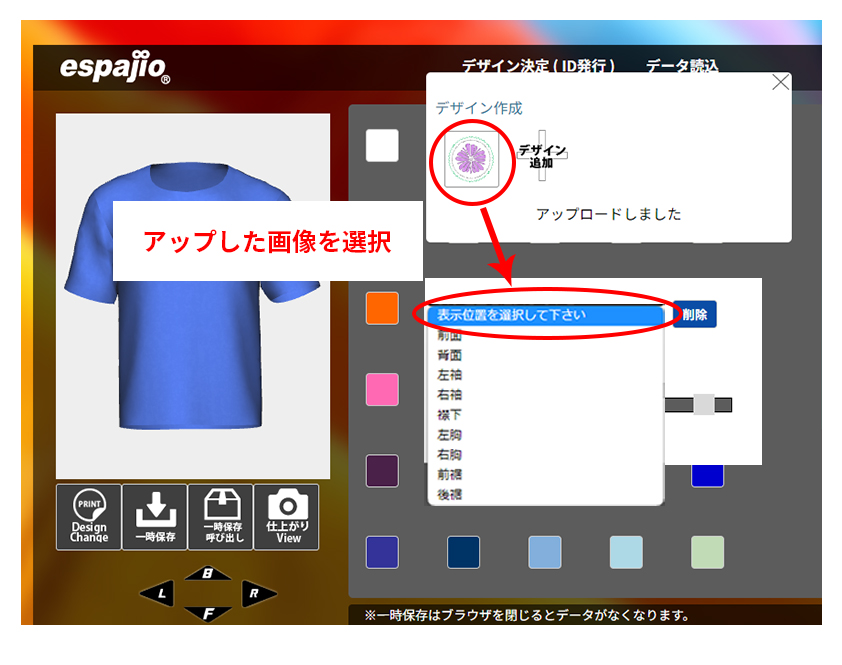
画像を配置する
アップロードした画像を選択し、表示位置を選択して下さい の部分をクリックします。リストから配置する位置をお選び下さい。

デザインを配置する位置を調整する
アップロードした画像をもとに、デザイナーがプリントウェアに適したデザインの絵型をご提案します。画像で調整が難しい部分については「周りの白い部分がないイメージで」など、お見積りの際にお気軽にご相談ください。
4
【オリジナルデータを作成する】場合
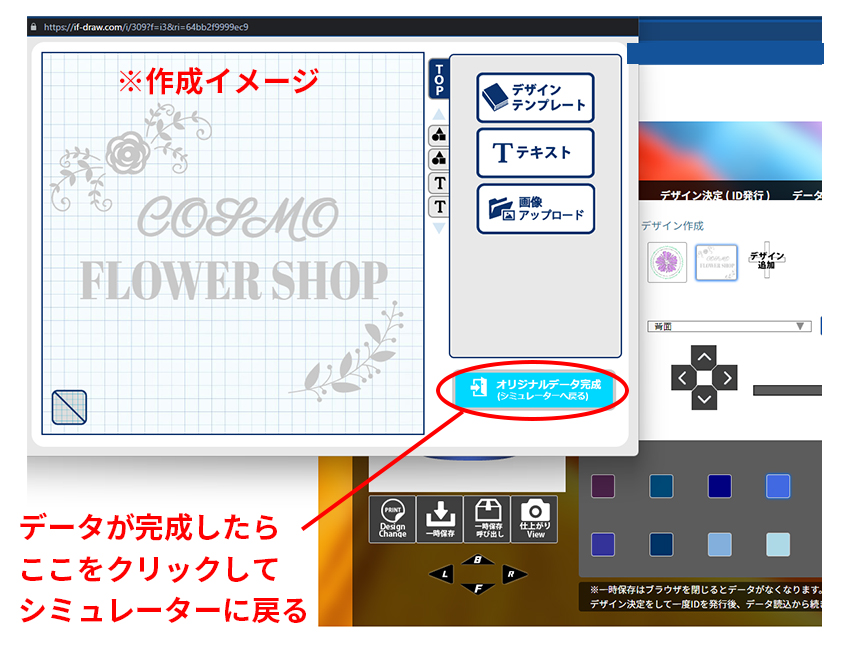
デザイン作成ツールでオリジナルデータを作成する
オリジナルデータが完成したら、【オリジナルデータ完成】をクリックして下さい。3Dシミュレーター画面に戻ります。
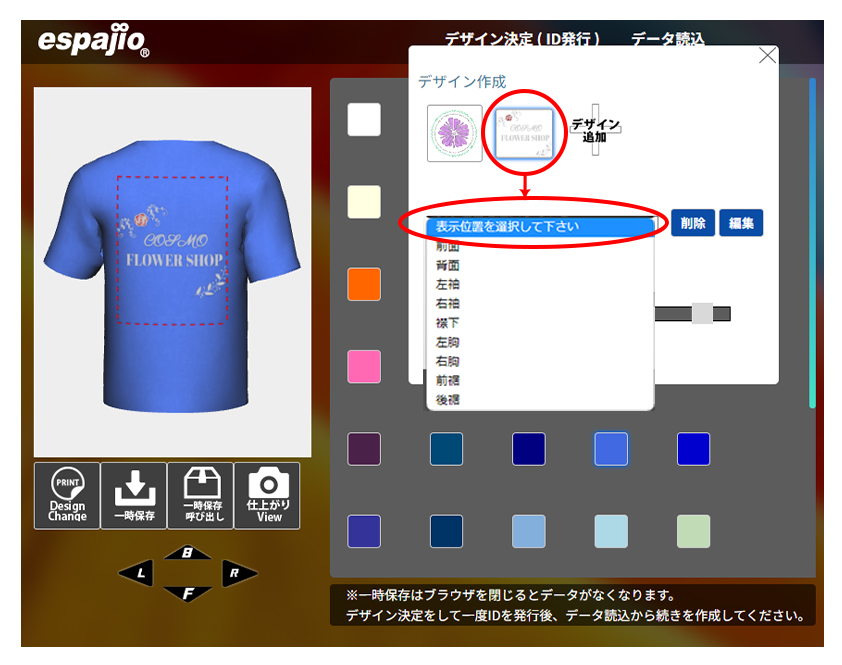
デザインを配置
作成したデザインを選択し【表示位置を選択して下さい】の部分をクリックし、配置する位置をお選びください。
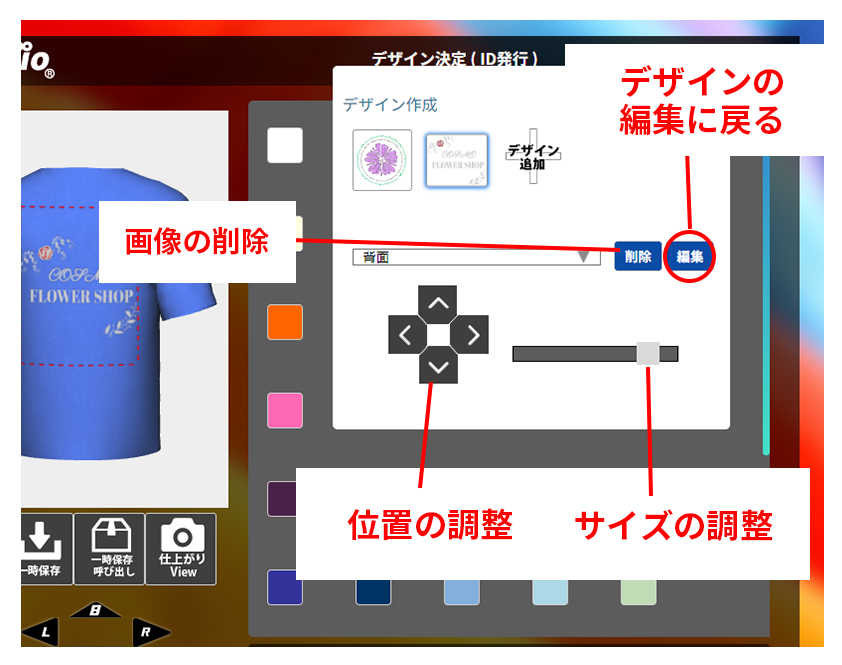
デザインを配置する位置を調整する
編集 ボタンからデザイン作成ツールに戻りデザインの調整が可能です。サイズや位置を調整して配置してください。デザインデータをもとに、デザイナーがプリントウェアに適したデザインの絵型をご提案します。シミュレーターでの調整が難しい部分については「赤い部分は型抜きしてください」など、お見積りの際に遠慮なくご相談ください。
5
デザインが決定したら、デザインID(参照ID)を発行する
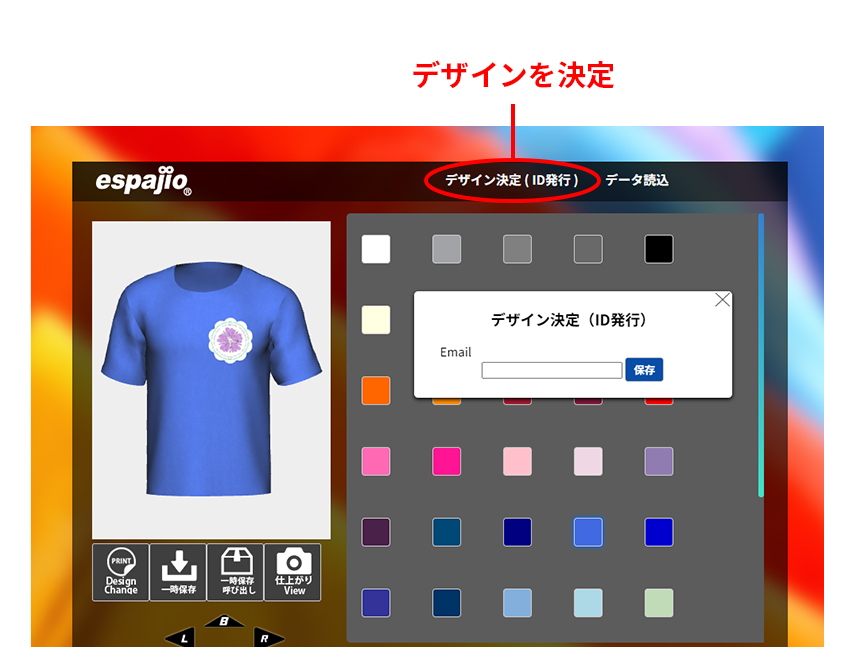
デザイン決定 からデザインを保存する。
デザイン参照IDを受け取りたいメールアドレスをご入力ください。詳細をお知らせいただいた後に、作成いただいたデザインをもとにプリントウェアに適したデザイン絵型をご提案します。